Hvordan endre mappeikoner på en Mac
Hva du bør vite
- Åpne bildet du vil bruke som et mappeikon i Forhåndsvisning, og kopier det til utklippstavlen.
- Høyreklikk på mappen du vil endre, klikk Få informasjon, og klikk deretter på mappe i øvre høyre hjørne, og trykk kommando + V.
Denne artikkelen forklarer hvordan du endrer mappeikoner på en Mac, inkludert hvordan du endrer ikonet for en enkelt mappe og hvordan du endrer standard mappeikon.
Hvordan endrer du mappeikoner på Mac?
Å endre et mappeikon på Mac ligner på endre fargen på en mappe, men du må få tak i et bilde som du kan bruke som ditt nye mappeikon. Hvis du har en .ICN-fil, kan du bare dra og slippe filen inn i mappeinfovinduet. Hvis du har en PNG eller JPG fil, må du åpne den i forhåndsvisning, kopiere den og lime den inn i mappeinfovinduet.
-
Finn bildet du vil bruke som et mappeikon, og dobbeltklikk på det for å åpne det Forhåndsvisning.

Bruker du en ICNS-fil? Hopp til trinn 4, og dra deretter ICNS-filen til mappen i infovinduet i trinn 6 i stedet for å klikke på den.
-
Med bildet åpent i Forhåndsvisning, trykk kommando + EN, klikk deretter Redigere.

-
Klikk Kopiere.

-
Finn mappen du vil endre, og høyreklikk på den.

-
Klikk Få informasjon.

-
Klikk på mappeikonet øverst til høyre i infovinduet.
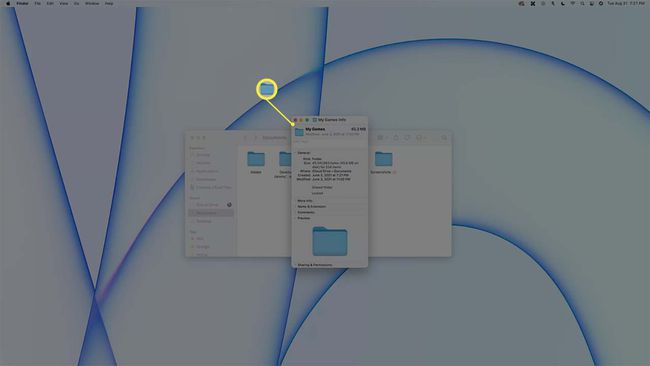
-
trykk kommando + V.

-
Standard mappeikonet vil nå bli erstattet av bildet du valgte.
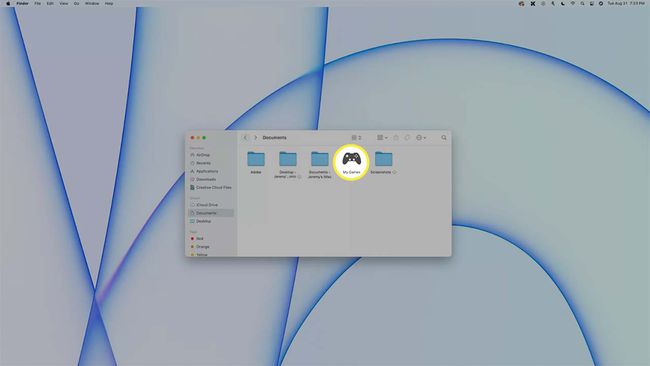
For å få tilbake det gamle ikonet, utfør trinn 5-7 og trykk kommando + X.
Kan du tilpasse alle mappeikoner på en Mac?
Du kan tilpasse hvilket som helst mappeikon på din Mac. Det betyr at du kan tilpasse bare ett ikon, eller tilpasse hvert mappeikon. Hvert ikon kan være forskjellig, eller du kan bruke det samme bildet for hvert ikon. Det er imidlertid litt komplisert å endre alle mappeikonene på en Mac samtidig. Standard mappebilde er plassert i et beskyttet område, så du må deaktivere System Integrity Protection for å redigere det. Når du er ferdig, er det viktig å aktivere System Integrity Protection på nytt for å unngå problemer med skadelig programvare i fremtiden.
Deaktivering av systemintegritetsbeskyttelse er egentlig best overlatt til folk som anser seg selv som eksperter.
Hvis du vil endre alle mappeikonene dine samtidig, må du opprette eller laste ned en ICNS-fil og navngi den GenericFolderIcon.icns, og bruk deretter den filen til å erstatte en eksisterende fil med det samme navnet som kan finnes i en beskyttet systemmappe.
Ta i betraktning sikkerhetskopiere Mac-en før du deaktiverer System Integrity Protection. Følgende trinn bør bare utføres hvis du anser deg selv som en ekspert og er komfortabel med å bruke Terminal-appen.
Hvis du virkelig vil deaktivere standard mappeikon:
Start opp i gjenopprettingsmodus ved å holde nede kommando + R under oppstart.
Åpne terminalappen.
-
Type csrutil deaktiver, og trykk enter.
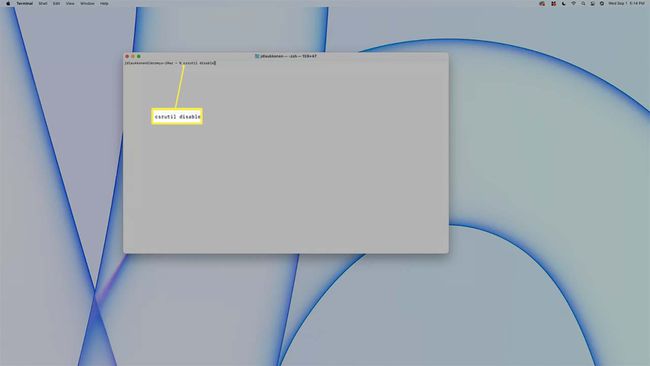
Start Mac-en på nytt.
-
Bytt ut filen GenericFolderIcon.icns lokalisert i /System/Library/CoreServices/CoreTypes.bundle/Contents/Resources med din egen tilpassede icns-fil som bruker samme filnavn.
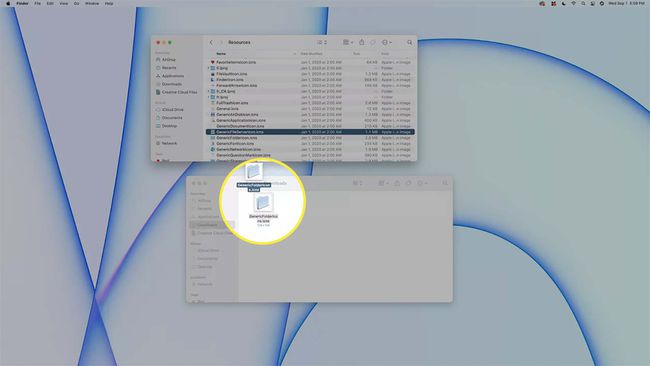
Før du erstatter den eksisterende filen, bør du vurdere lage en sikkerhetskopi av Macs mappeikonfil i tilfelle du ønsker å gjenopprette det opprinnelige mappeikonet senere.
Start opp i gjenopprettingsmodus.
Åpne terminalen.
-
Type csrutil aktiver, og trykk enter.
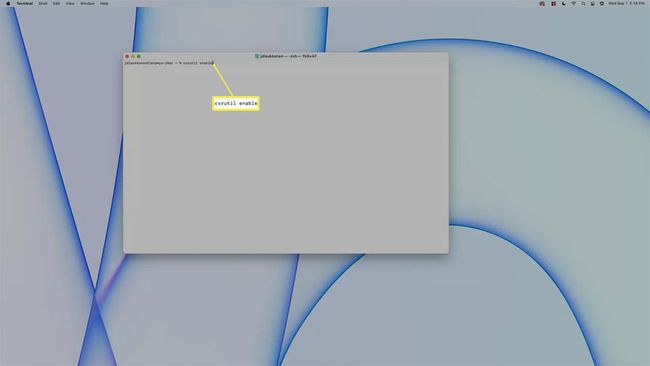
Start Mac-en på nytt.
FAQ
-
Hvordan endrer jeg mappeikoner i Windows 10?
Høyreklikk på en mappe > velg Egenskaper > Tilpass > Endre ikon > velg fra de tilgjengelige ikonene > og klikk OK å bruke valget ditt. Alternativt, velg Bla gjennom for å søke i en bestemt mappe med tilpassede ikoner. Du kan følge de samme trinnene for å endre mappeikoner i Windows 11.
-
Hvordan endrer jeg mappeikoner på iPhone?
I stedet for å endre mappeikoner, kan du tilpasse appikoner på iPhone med Snarveier-appen. Velg + (Plusstegn) > Legg til handling > Skripting > Åpne appen for å lage en app-snarvei. Trykk deretter på ellipsene ved siden av snarveisnavnet > Legg til på startskjermen > snarveiikon > Velg Foto.
